Isi kandungan
DISKPART adalah utiliti partisi pemacu keras yang dibina atas barisan perintah Windows yang disertakan dengan 38 arahan yang berbeza. Ini membolehkan orang ramai menguruskan pemacu keras dalaman dan pemacu keras luaran dengan menambahkan, menghapus, memformat, membersihkan, membuat dan mengubah perintah partisi pada sistem operasi Windows.
Jangan gunakan arahan DiskPart terutamanya arahan bersih dan format kerana operasi yang salah akan menyebabkan kehilangan data yang serius. Sekiranya anda kehilangan data dengan menggunakan dua perintah demikian, ikuti halaman ini dan gunakan kaedah yang disediakan oleh perisian EaseUS untuk memulihkan data yang hilang dan melindungi data dari arahan bersih and format DiskPart.
Data yang terhapus secara tidak sengaja dengan menggunakan perintah Diskpart clean and format
"Malam tadi, saya mengikuti tutorial video YouTube yang bodoh tentang cara menggunakan format dan perintah bersih DISKPART untuk menguruskan pemacu keras pada komputer Windows 7. Akhirnya,saya kehilangan sejumlah besar data yang sangat penting pada pemacu D tidak lama selepas saya melaksanakan DISKPART - Bersih - Format.Saya tidak tahu di mana saya melakukan kesilapan itu.
Adakah perisian pemulihan data berfungsi? Sekiranya ya, apakah pilihan terbaik jika saya mahu memulihkan data yang hilang oleh DISKPART format dan arahan bersih sepenuhnya? Terima kasih terlebih dahulu. "
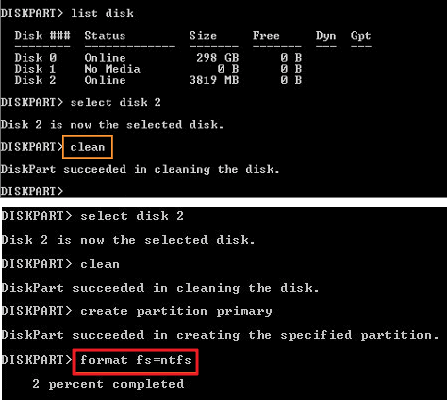
Ini merupakan kes kehilangan data yang biasa apabila menggunakan perintah DISKPART clean atau format.Bolehkah fail yang hilang dipulihkan? Bagaimana untuk memulakan? Beralih ke bahagian seterusnya.
Pulihkan data yang hilang sepenuhnya dengan arahan DiskPart bersihkan / format
Untuk membantu memulihkan data yang hilang disebabkan oleh perintah format dan bersih DISKPART , kami mengesyorkan anda menggunakan perisian pemulihan data pemacu keras EaseUS - Wizard Pemulihan Data EaseUS untuk mendapatkan bantuan. Oleh itu, anda boleh buat asal DiskPart bersih dan format perintah dan pulihkan semua fail yang hilang dengan mudah dan berkesan.
Ini adalah wizard pemulihan data yang paling popular di kalangan pelanggan yang menyediakan penyelesaian pemulihan data yang mahir untuk semua senario kehilangan data.
- Sekiranya anda menggunakan DiskPart:bersih arahan, anda boleh memilih "Partisi Hilang" yang ditandai dalam EaseUS Data Recovery Wizard untuk memulihkan data yang hilang.
- Sekiranya anda menggunakan DiskPart:format fs =ntfs atau format fs =fat32 perintah, anda boleh menggunakan perisian pemulihan data EaseUS untuk secara langsung mengimbas peranti dan memulihkan data yang hilang.
Ikuti panduan di bawah ini dan mulakan pemulihan data yang hilang sekaligus.
Pulihkan data dari arahan format DiskPart
1. Muat turun dan pasang perisian EaseUS Data Recovery Wizard di komputer anda.

2. Guna alat pemulihan data untuk mencari dan memulihkan data yang hilang.
Pilih lokasi penyimpanan atau folder tertentu yang mana data terhilang itu berada dan klik butang Scan

3. Setelah selesai imbasan, cari fail dan folder yang boleh dipulihkan dalam senarai keputusan imbasan.
Pilih fail berikut dan klik butang Recover. Untuk pilihan lokasi untuk simpan data yang dipulihkan, anda mesti jangan menggunakan pemacu yang asal.

Notis: Simpan data yang dapat dipulihkan ke pemacu keras luaran sebelum memastikan bahawa cakera keras atau peranti storan anda boleh digunakan semula.
Pulihkan data dari arahan bersih Diskpart
Oleh demikian, perintah bersih DiskPart akan membuang semua yang ada pada pemaacu keras atau partisi, maka proses pemulihan dataperintah bersih DiskPart adalah untuk mengimbas dan memulihkan data dari partisi yang hilang.
Petua untuk Melindungi Data dari DiskPart bersih dan format
Sebilangan besar peranti storan yang diformat dengan menggunakan perintah DiskPart dapat digunakan semula untuk menyimpan data lagi.Namun jika anda menggunakan perintah bersih di DiskPart, anda perlu membuat partisi baru pada peranti storan agar dapat digunakan .
Jesteru, ia penting untuk mengetahui beberapa petua berguna bagi melindungi data daripada menghapusan perintah DiskPart atau operasi lain.
1. Jadikan pemacu keras dalaman / luaran boleh digunakan lagi selepas arahan DiskPart clean
Sekiranya anda menggunakan perintah bersih pada DiskPart, semua partisi anda akan dihapuskan. Oleh itu,ia amat penting untuk membuat partisi baru pada peranti storan agar dapat digunakan untuk menyimpan data lagi. Untuk menjimatkan masa dan tenaga anda, di sini kami ingin mencadangkan anda mencuba EaseUS Partition Master Free.Ini membolehkan anda membuat partisi dengan hanya beberapa klik mudah:
- Notis:
- Sekiranya anda ingin membuat partisi pada USB, kad SD atau cakera keras luaran yang kosong, sambungkannya ke PC anda terlebih dahulu.
2. Sandarkan data penting secara berkala
Seperti yang anda ketahui arahan DiskPart yang salah atau operasi yang cuai boleh menyebabkan kehilangan data yang serius. Cara terbaik untuk melindungi data daripada dikeluarkan atau dihapus adalah dengan membuat sandaran data penting pada komputer atau peranti storan anda.
Anda boleh memilih untuk menyalin fail atau membuat sandaran data tanpa risiko perisian sandaran fail ke peranti storan luaran. Di sini anda boleh mencuba EaseUS Todo Backup yang membolehkan anda membuat sandaran fail, partisi pemacu keras ataupun sistem Windows hanya dalam tiga langkah mudah:
Langkah 1:Buka EaseUS Todo Backup dan pilih "File" sebagai mod sandaran.ode.
Anda berkemungkinan mempunyai sejumlah besar data penting untuk dilindungi sementara masa berjalan, seperti dokumen, gambar, muzik, dan video, dan lain-lain. Kebiasaan sikap yang baik adalah untuk mempunyai sandaran secara berkala. Fail Sandaran merupakan salah satu pilihan terbaik bagi anda untuk mengatasi kehilangan data yang tidak dijangka.
Langkah 2:Pilih fail yang anda mahu sandarkan.
Tandakan pilihan di sudut kiri atas bernama User Defined, anda boleh menyemak imbas untuk membuat sandaran satu atau beberapa jenis fail tertentu di komputer atau peranti storan luaran anda.
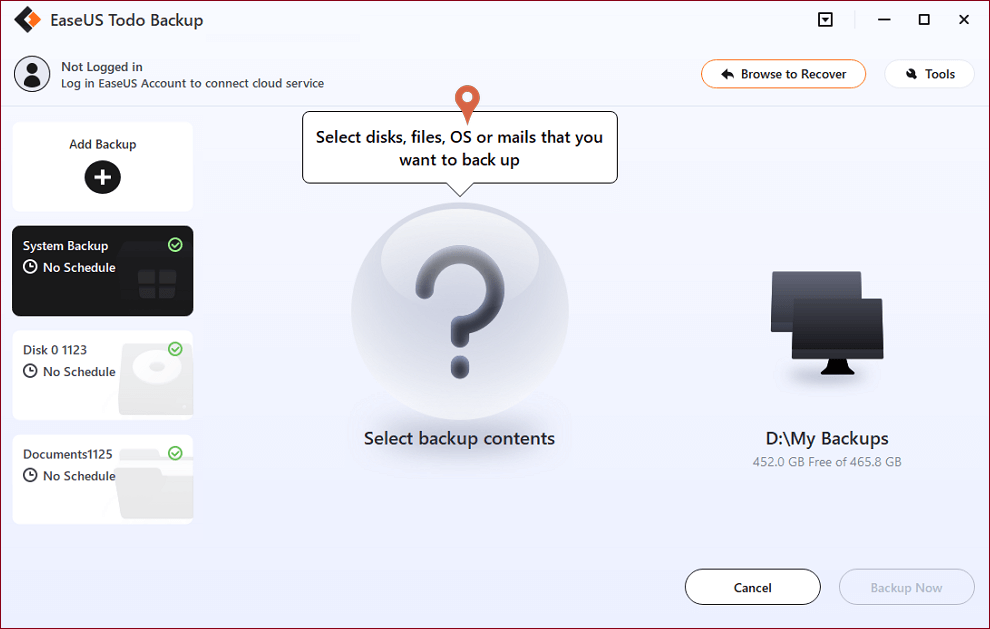
Langkah 3:Pilih destinasi untuk menyimpan fail sandaran anda.
Sebaiknya membuat fail sandaran di beberapa media storan lain atau di pemacu lain. Sekiranya tidak, berkemungkinan ada risiko fail sandaran rosak ataupun musnah.
Langkah 4:Klik "Teruskan" untuk melaksanakan operasi anda.
artikel berkaitan
-
[Tidak disimpan dan Dihapus] Cara Membuat Pemulihan Fail Photoshop
![author icon]() Brithny/2021/10/25
Brithny/2021/10/25
-
Cara Memulihkan Fail yang Dihapus oleh Antivirus McAfee
![author icon]() Cedric/2021/11/17
Cedric/2021/11/17
-
Cara Memulihkan E-mel yang Dihapus Secara Tetap di Outlook 2016/2013
![author icon]() Brithny/2021/11/05
Brithny/2021/11/05
-
Muat turun Perisian Perengkah Alternatif Pemulihan Foto dengan Kekunci Serial
![author icon]() Brithny/2021/10/25
Brithny/2021/10/25